Lumion是一款简单快速的渲染软件,与VRay等其他主流建模渲染软件相比,优势在于能够实现实时观察场景效果,出图速度快,水景逼真,树木真实饱满,后期效果也相当容易。同时,软件自带中文,相比于很多全英文的软件界面,Lumion更容易上手操作。
lumion更加适合氛围的营造,在文字说明方面不占优势。下面具体讲解一下Lumion渲染的注意事项,希望通过具体的步骤图感受该软件的优势与不足。
一、模型准备
一般来说,设计师会先使用sketchup和3dmax等软件建模型,之后再用Lumion渲染器对已建模型进行渲染。所以Lumion本身没有更改和建立模型的功能,用模型进行渲染时,最好前期工作都在建模软件中做好,这样才能减少后期渲染时的来回改动。通常情况下,模型格式需转换为FBX、3ds或者sketchup格式。
下图是su模型。

二、新建场景
打开lumion后,首界面会提供数个空白场景,有平原,山脉,白板,河流岛屿等,对于地形,可以各取所需。由于本次演示的场景是一个中式建筑,因此选择平原场景。
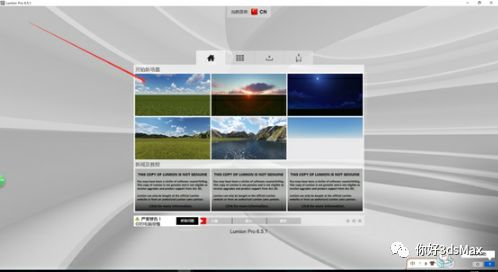
三、基础操作界面
等待进入场景状态下,右侧是系统指令,左侧是主要工具栏,其又分为四栏,分别控制四个主要部分:太阳与天空,地形与水域,模型本身及材质,以及添加配景。操作方式上,按住鼠标右键即可四处观察,松开则进行编辑,通过WASD进行移动,QE是上下移动,和逆战以及cf游戏的操作是一样的。
熟悉主要操作方式之后,点击图片下方箭头所指部分导入模型,如果想要导入动画片段则勾选动画指令。
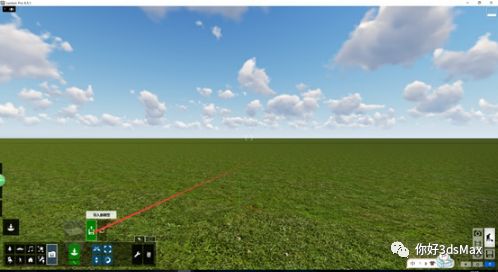

四、基本位移和比例
通过观察可以发现,刚导入的模型与地面部分重合,如果画面中出现线框,则表示模型外置,找到图示箭头位置的调整高度图标,拖住往上移动一段距离,确保模型与地面不重面。如果导入的模型有问题,则可以点击右侧的删除图标,利用建模软件重新修改模型后在重新导入即可。
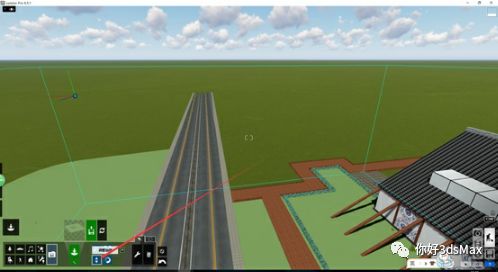
五、调节材质
基本位移和比例确定好之后,接下来进入调节材质阶段。
打开第三个选项板,根据本次演示的模型,在自定义下面选择环境(山的图标)将草地自定义为自然生长。草地可以在自然选项下选择不同类型,但由于草地的高度和野性以及随机则不好控制,使用时,一般直接选择环境。可以发现Lumion材质库十分丰富,自然,室内,户外以及自定义选项都包含其中,题主在使用之时,可以细致查看与选择。

结束上述操作之后,返回到第二个选项板,该选项板下包含了地形水系以及草地的系统,勾选草地调节草的高度和野性。

由于该演示作品中包含有大片的水域,因此在材质系统中自然选项勾选水的图标。

在材质编辑器中,室内室外以及自定义都包含有玻璃材质调节,其基本属性有着色光泽,反射率,视察缩放等。直接点击一个材质球,便可为模型赋予所需材质,十分方便快捷。

六、添加配景
结束上述操作之后,点击最后一个大选项卡添加配景,配景种类点击单机小图标即可选择或更改,比如,想选择树形,题主只需点击工具栏上的树木图标即进入相应选项。
添加的配景里面有多种植物,软件会根据叶片大小以及植物性质进行分类。在实际操作过程中,一般使用中叶树种就可以。另外,喷泉、流水和火焰等,在点击特效笔状按钮后还可以改变物品的颜色。

本例中主要在前方有少量的树之外,背景处需要有一些大的树丛做一些遮盖。这时只需在自然库下点击树丛选项,树丛的范围大小不等,选定之后便可得到相应效果。该操作在做动画场景以及大范围的图纸时可以减少工作量,提高工作效率。
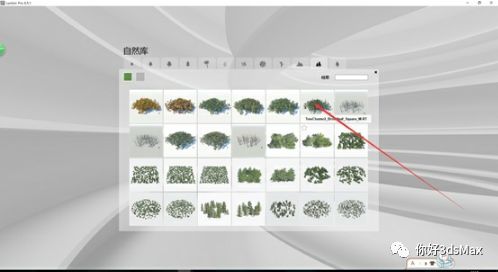
完成了树木的栽植之后,便可进入人物系统,为案例场景增加人物。

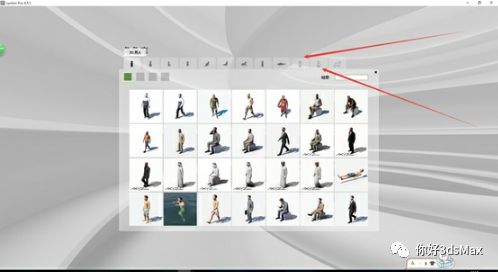
场景库包含了各类人物角色,既有静止也有活动,同时包含不同年龄性别。同时,系统还增加了3d剪影和3d剪影角色,使人物变得更加多样。该功能在渲染偏概念的图纸方面非常方便。
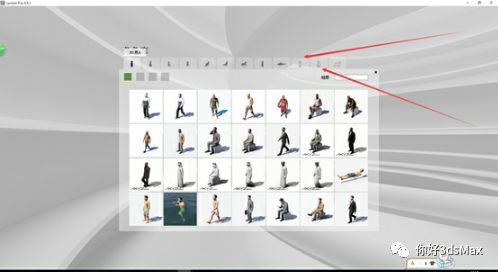
七、调节光影
将人物以及植物配景调整好后,打开天气选项卡,拖动各种参数至想要的光影角度,同时可以调节云的种类数量和形态,这个选项卡只是粗调。

Lumion中也增加了各类灯光,当然可以调到夜晚做一些夜景。
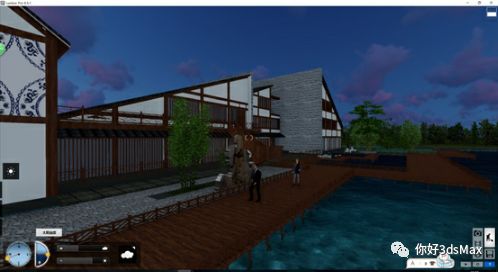
八、相机设置
单击右侧进入照相模式,软件一共只能输出四种固定尺寸的图。出图前,点击右侧工具条的齿轮,设置会显示完整的山和树木,与此同时,针对作品情况,可以更改一下画质的显示,编辑时也可以随时使用F1、F2、F3、F4进行画质的调节。越高级的画质,细节和光影效果越好。

九、特效
特效需单击左上角的大按钮来进行添加。Lumion拥有多种特效,可以真实模拟阳关,阴影等常用的特效,另外还会有比如:太阳,体积光,云,景深,雨雪,反射和镜头光晕,两点透视等。接下来简单阐述一下如何通过添加特效的方式展现不同效果。
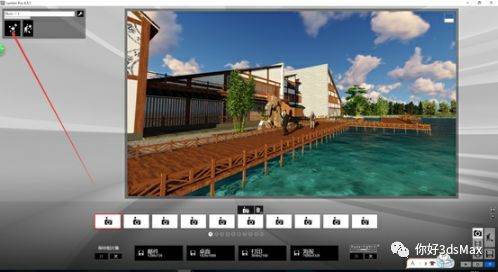
点击图示位置,即可加入两点透视。
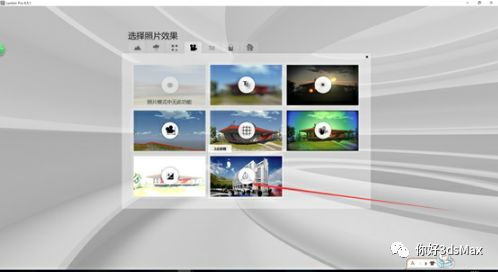
泛光,让画面更温暖:

太阳调节系统,控制不同时刻的光照变化:

锐化,让画面凹凸感更强烈:
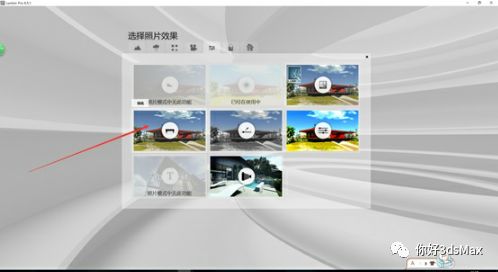
色彩调节,控制画面饱和度,亮度以及对比度等:

手绘效果:
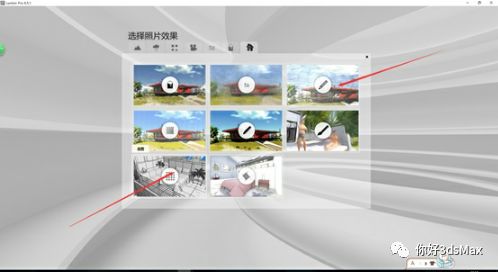
十、拍照
一切特效就绪后,就可以单击最下面的四个按钮获得想要的图像了。
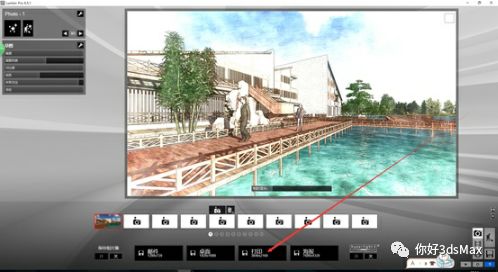
十一、效果


示范效果如下:


注意事项
以下提几点在Lumion渲染时需要注意的事项:
1. 导入模型之前,题主需要对文件进行预处理,包括清理模型,分开材质等方面。文件过大时,可以把模型分成景观和建筑两部分,只要保证他们和原点之间的绝对坐标是一致的,导入后就可以对齐。
2. 使用skp文件导入渲染,导入前需要的注意事项:
1)需要建立专门的渲染文件存放文件夹,路径和文件本身都不允许出现中文,否则模型会变黑。
2)尽量避免由于建模问题导致的模型两面重合,渲染时会很影响效果。
3)lumion通过(颜色)材质来区分材料,在su下同一种材质的不同物体,在Lumion中会被统一识别为一个整体。比如说,墙体和地面不是一个组件,但是是同一种材质,那么lu会认为他们是一个整体。因此建模时,材质一定要分开。
4)建模时一定要检查反面,su中的反面不会被渲染,甚至不会被显示。
5)从建模开始就要保持模型处于su中的原点,这会是接下来导入模型的插入点。如果离得远会出现距离限制和移动问题。
通过上述演示可以看出,lumion在快速出景观及建筑动画方面很有优势,只需要点选一些图标即可,远远没有3dmax等专业渲染软件复杂。按照上述步骤,就能快速绘制出类似于手绘写实风格的图纸,同时有利于细节的调节,画面感会更好。在比较匆忙的状态下,同样可以让自己的渲染图达到相对较好的水平,对于很多时间紧任务重的人来说是不错的选择。







 Lumion是一款快速、直观的渲染软件,以其实时预览、水景逼真和易于操作等特点优于VRay。适用于氛围渲染,但不适合详细文字说明。本文介绍了Lumion的基本操作,包括模型导入、场景创建、材质调节、添加配景和光影调整,展示了其作为快速出图工具的优势。
Lumion是一款快速、直观的渲染软件,以其实时预览、水景逼真和易于操作等特点优于VRay。适用于氛围渲染,但不适合详细文字说明。本文介绍了Lumion的基本操作,包括模型导入、场景创建、材质调节、添加配景和光影调整,展示了其作为快速出图工具的优势。
















 1838
1838

 被折叠的 条评论
为什么被折叠?
被折叠的 条评论
为什么被折叠?








